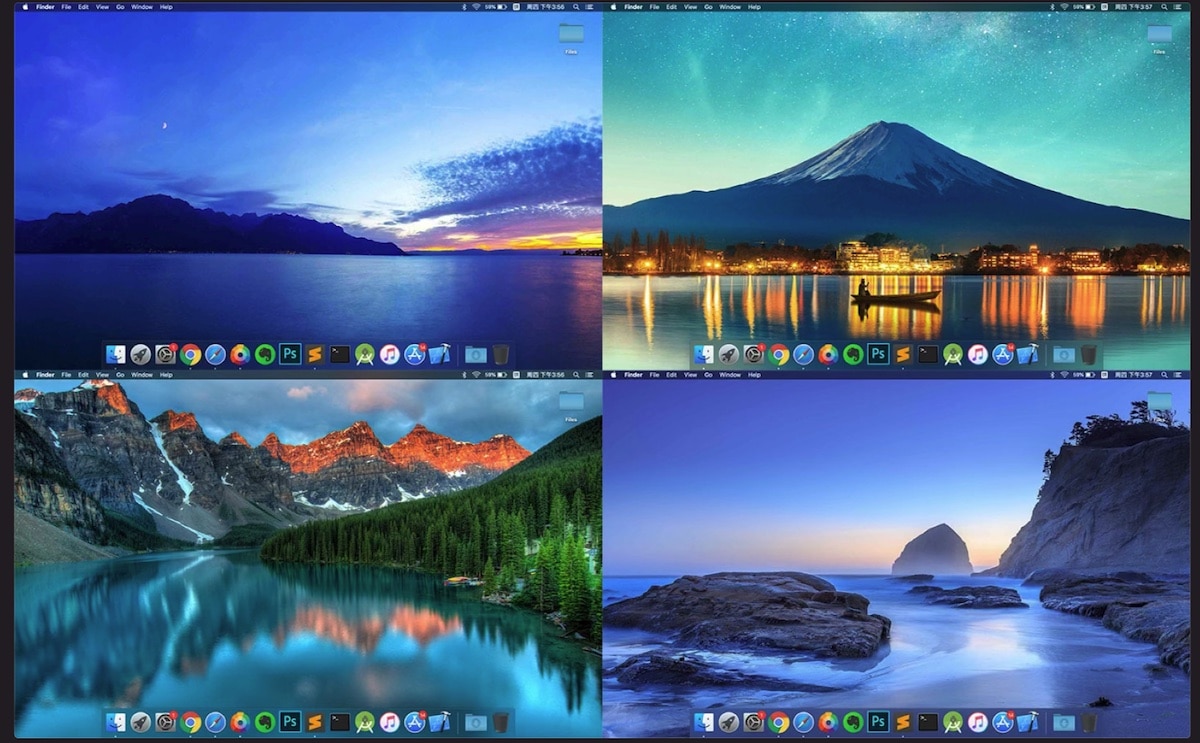
Apple je z izdajo macOS Mojave leta 2018 dodal dinamična ozadja, ozadja, ki se razlikujejo, ali je dan ali noč. Ta ista izdaja je dodala tudi podporo za domači temni način, način, ki ga je mogoče vklopiti in izklopiti ročno ali samodejno.
Zahvaljujoč kombinaciji obeh funkcij, čez dan je vmesnik macOS prikazan v svetlih barvah in tudi slika ozadja, medtem ko se začne temniti, sistemski vmesnik, aplikacije (podprte) in slika ozadja dobijo temnejše barve.
Apple sicer vključuje številne dinamična ozadja v vsaki novi različici macOS-a, ozadja, ki sčasoma hitro dolgočasijo uporabnike in iščejo druge alternative.
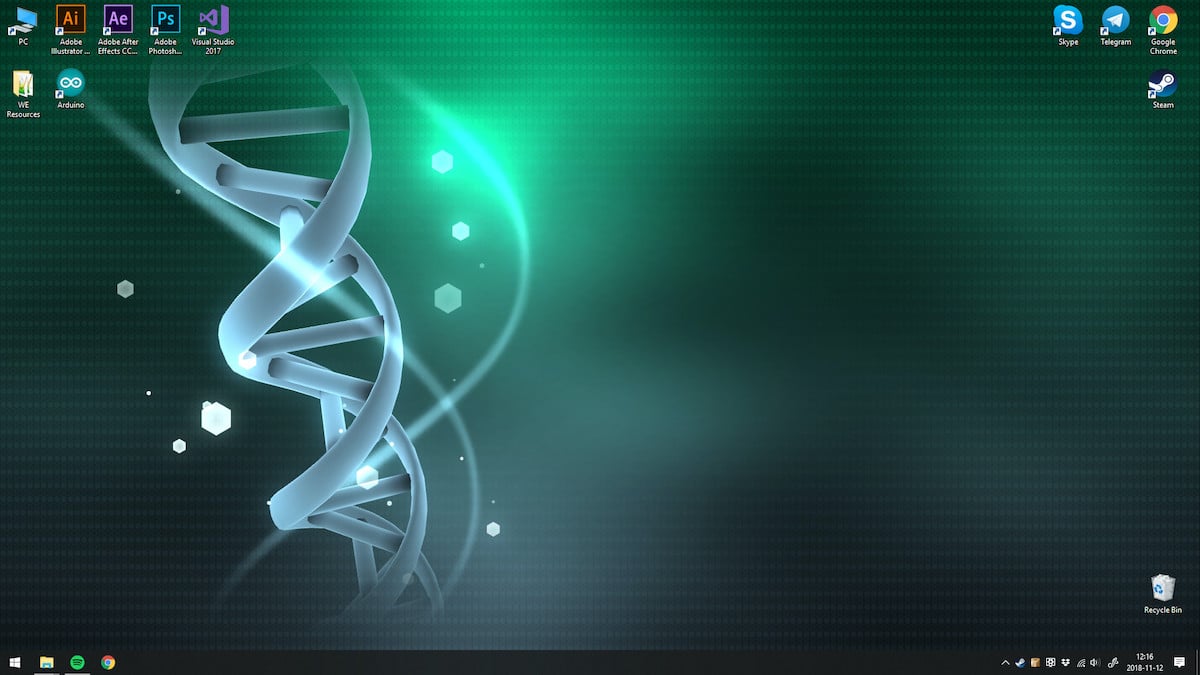
Če želite vedeti kje prenesti najboljša ozadja za Mac, vabim vas, da nadaljujete z branjem, vendar ne prej, ko veste, kako lahko uporabimo sliko kot ozadje na Macu.
Upoštevati
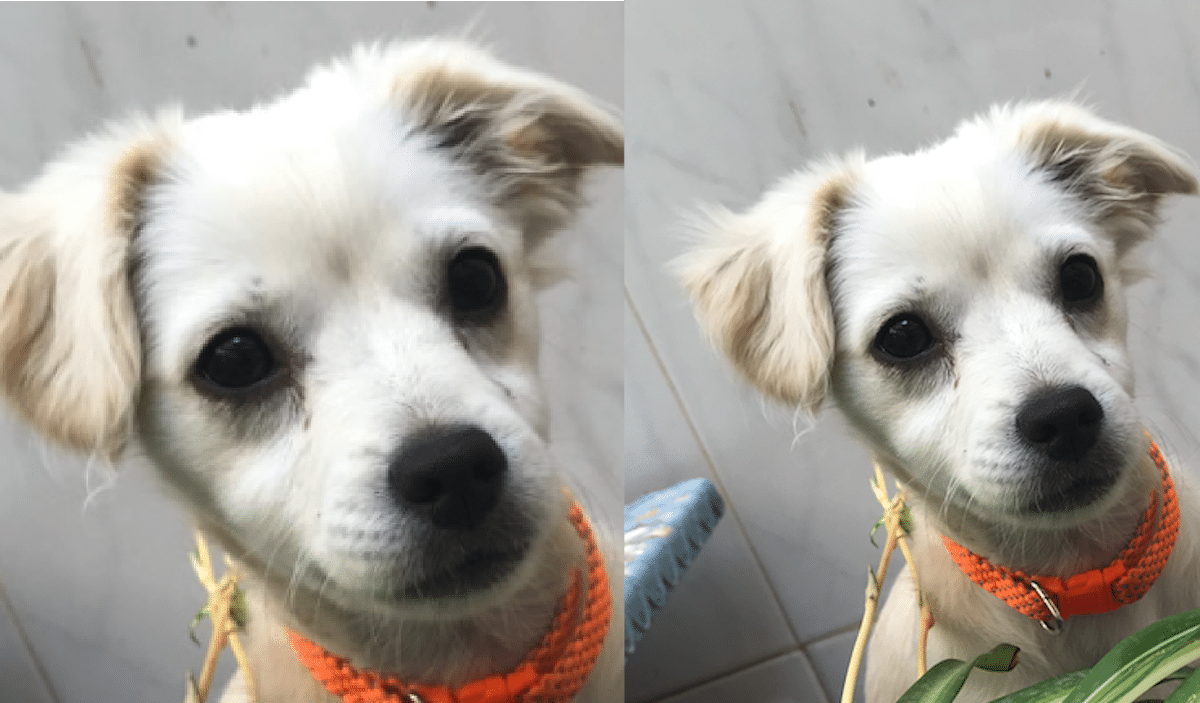
Prva stvar, ki jo morate upoštevati pred uporabo katere koli slike ozadja na Macu, je ločljivost zaslona naše opreme ali ločljivost monitorja, na katerega je priključen.
Na primer, na Mac mini iz leta 2014 (moja naprava) je mogoče priključiti največ monitor z ločljivostjo 4K (4.096 × 2.160), vendar Priključen imam monitor z ločljivostjo Full HD (1920 × 1080).
Če želim, da je slika ozadja, ki jo bom postavil, videti popolno, mora slika, ki jo uporabim imeti vsaj ločljivost Full HD (1920 × 1080).
Ko uporabljate sliko z nižjo ločljivostjo (na primer 1.280 × 720), bo računalnik raztegnil sliko, da bo zapolnila celoten zaslon, torej kakšen rezultat glede ostrine bo pustil veliko želenega.
Aplikacije, ki nam ponujajo ozadja, upoštevajo le te podatke Prikazali nam bodo slike enake ali višje ločljivosti, nikoli nižje.
Vendar, če želimo uporabiti sliko, ki jo prenesemo z Googla to moramo upoštevati. Kasneje bom razložil, kako prenesti slike v določeni ločljivosti.
Kako postaviti sliko za ozadje na Mac
Najhitrejši in najlažji postopek za sliko ozadja na Mac namestiti naslednje:
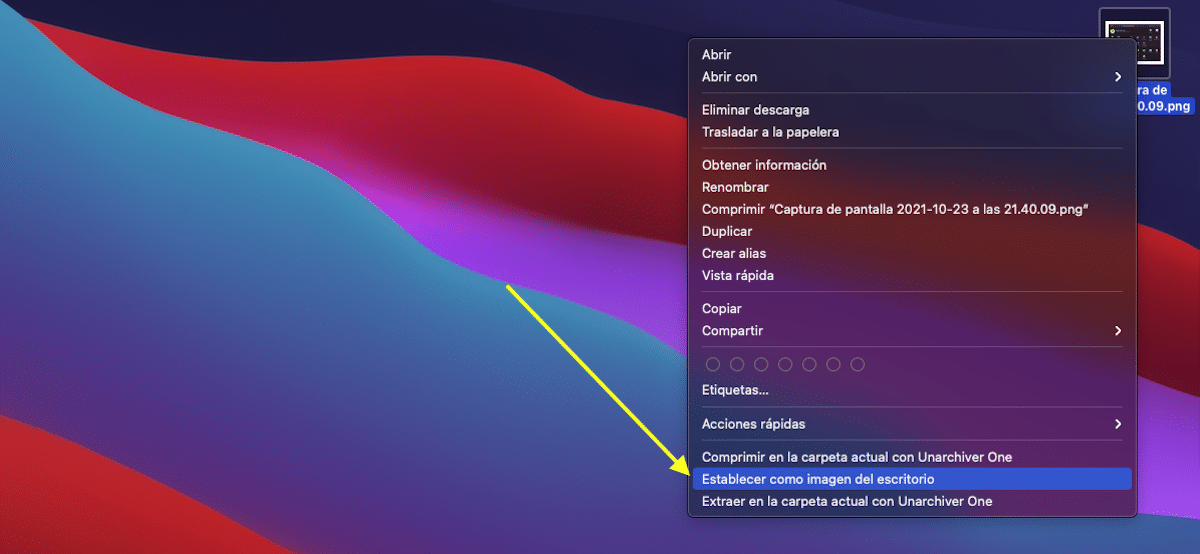
- Postavimo ikono miške nad sliko.
- Nato pritisnite desni gumb miške (pritisnite z dvema prstoma, če je sledilna ploščica) in izberite možnost v spustnem meniju Nastavite sliko kot ozadje namizja.
Če želimo uporabiti sliko, ki smo jo shranili v aplikaciji Fotografije, izvajamo naslednje korake:
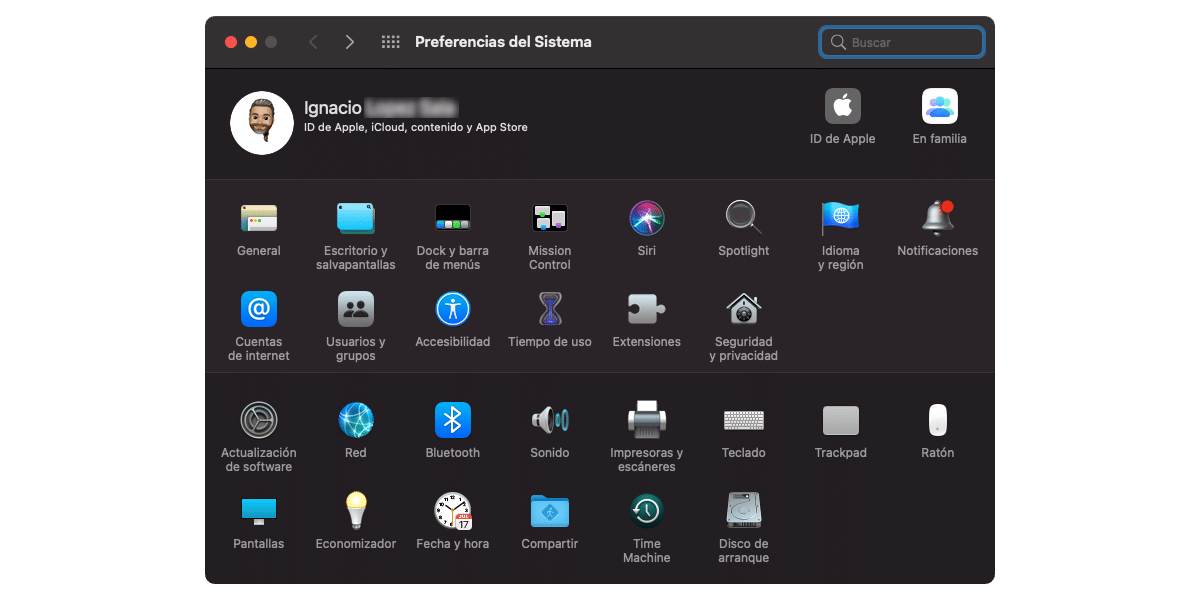
- Najprej kliknite na logotip Apple, ki se nahaja v zgornjem levem delu zaslona in kliknite na Sistemske nastavitve.
- Nato kliknite ikono Namizje in ohranjevalnik zaslona.
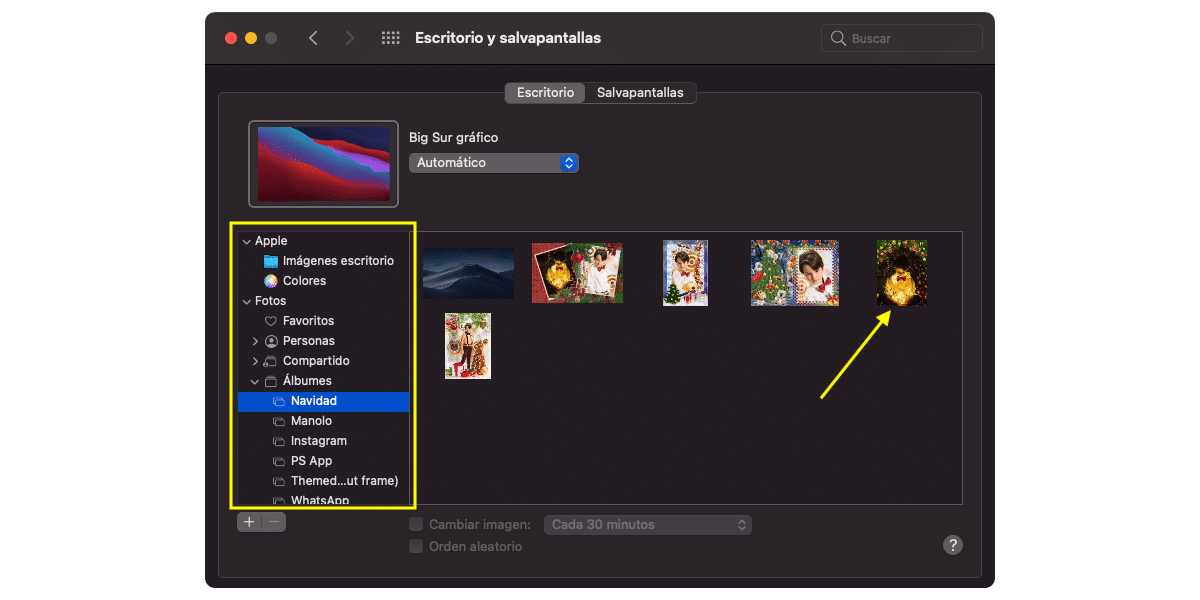
- Nato v levem stolpcu kliknite Fotografije y izberemo album ali mapo, kjer se nahaja slika želimo uporabiti kot ozadje.
- Ko je izbrana, bo slika samodejno prikazana kot ozadje.
Kje prenesti ozadja za Mac
Najhitrejša metoda za najdemo sliko, ki jo iščemo našega filma, serije, animeja, igralca, igralke, knjige, glasbene skupine, mesta, hobija, športa ... je uporaba Googla prek možnosti, ki nam omogoča iskanje slik.
Kot sem komentiral zgoraj, moramo pri iskanju slik izbrati vsaj tiste, ki nam jih ponujajo enako ločljivost, ki jo uporabljate v naši ekipi ali zelo podobno, če ne želimo, da je slika zamegljena ali pikselirana.
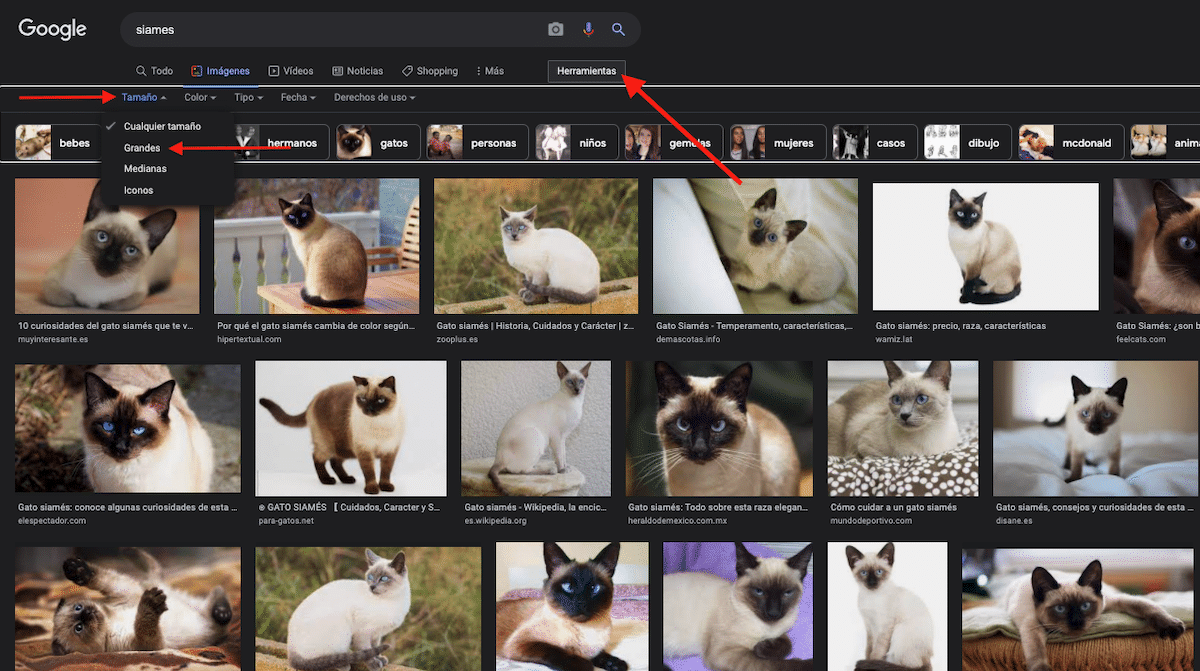
Na primer. Želimo uporabiti fotografijo mačke, natančneje siamke. Gremo v Google, pišemo Siamski v iskalnem polju in kliknite na slike.
Nato kliknite Orodja. Nato gremo na nov meni, ki je prikazan na dnu, kliknite na Velikost in izberemo Velika.
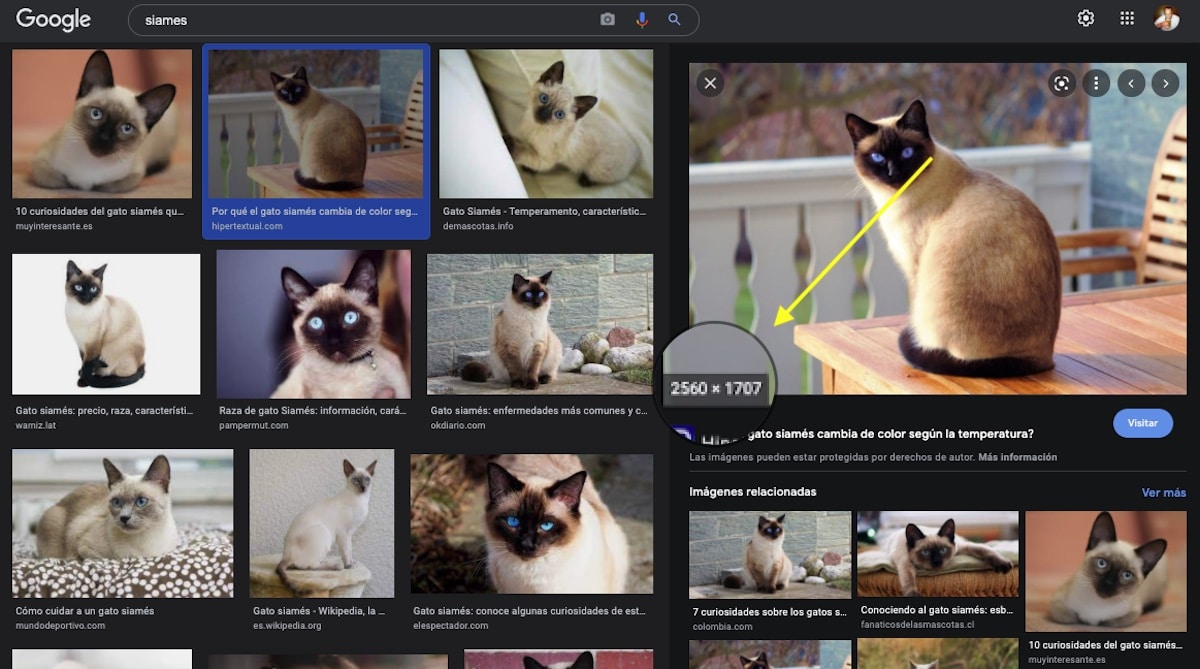
Ko najdemo sliko, ki nam je najbolj všeč, kliknite nanjo in miško premaknemo na desno stran zaslona, kjer je prikazana večja slika.
Če z miško premaknete miško nad sliko, se prikaže ločljivost slike v spodnjem levem kotu.
Če želite prenesti sliko, z desno miškino tipko kliknite sliko in izberite Odpri sliko na novem zavihku.
Na koncu gremo na zavihek, kjer smo odprli sliko, in z desnim gumbom miške pritisnemo in izberemo Shrani sliko.
Xtrafunds
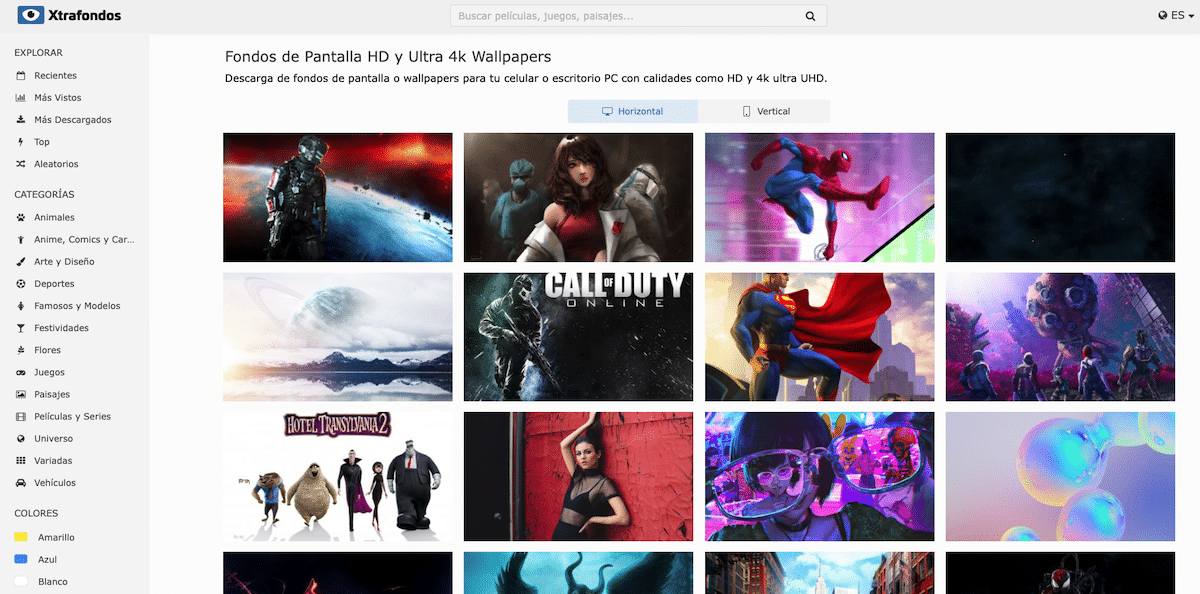
Xtrafondos je fantastično spletno mesto, ki nam omogoča prenos ozadij Ločljivost Full HD, 4K in 5K igre, filmi, serije, pokrajine, vesolje, živali, anime, stripi ...
Poleg tega nam to tudi omogoča prenesite navpične slike, zato lahko to spletno stran uporabimo tudi za prilagajanje našega iPhona, iPada ... Ta spletna stran vsebuje iskalnik, zato je zelo enostavno najti vsebino, ki jo iščemo.
Če nam ni zelo jasno, kaj iščemo, lahko brskajte po različnih temah, ki nam jih ponuja. Ko najdemo sliko, ki nam je najbolj všeč, kliknemo gumb Prenesi in izberemo ločljivost, ki jo potrebujemo.
Upoštevajte, da višja kot je ločljivost, večja velikost bo zasedla sliko. Vse slike, ki so na voljo prek Xtrafondosa, lahko prenesete popolnoma brezplačno.
pixabay
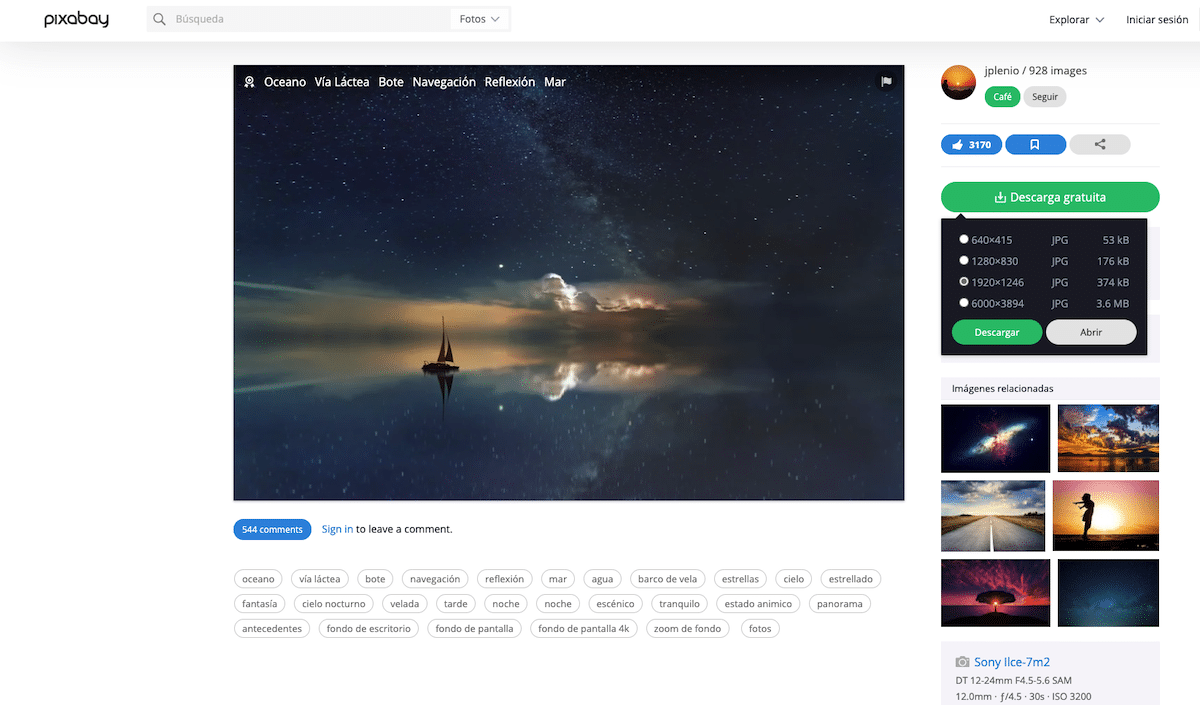
Če so vam všeč ozadja narave, ne boste našli boljših slik za prenos od tistih, ki jih ponujajo popolnoma brezplačno spletno mesto Pixabay.
Vse slike, več kot 30.000Imajo licenco pod Creative Commos, zato jih poleg ozadja lahko uporabljamo tudi v druge komercialne namene.
V podrobnostih slike je tako prikaže EXIF podatke fotografijekot so uporabljeni fotoaparat, objektiv, zaslonka, ISO in hitrost zaklopa.
Tako kot Xtrafondos lahko prenesite slike v izvirni ločljivosti (4K ali 5K), Full HD, HD ali VGA.
HD ozadja
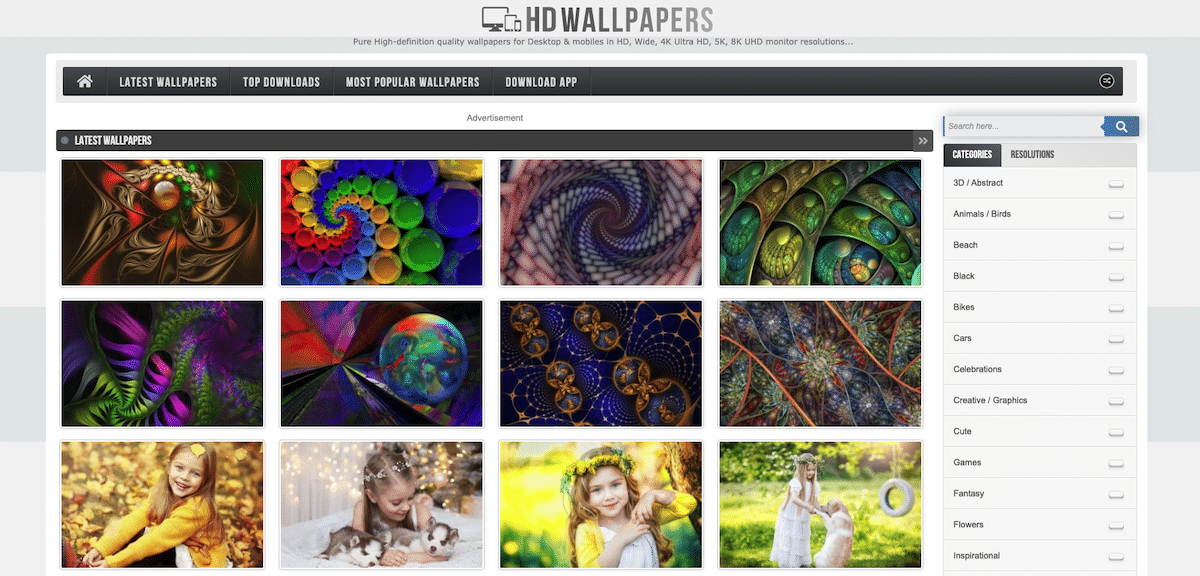
To zbirko slik zaključimo, da jih uporabimo kot ozadja za Mac HD ozadja, spletno mesto, ki nam je na voljo veliko število tematskih ozadij, kot so filmi, TV serije, narava, fotografija, vesolje, šport, tehnologija, potovanja, video igre, avtomobili, praznovanja, rože ...
Vse razpoložljive slike lahko prenos v različnih ločljivostih, izvirna ločljivost do HD. Če nam ni zelo jasno, kaj iščemo, lahko uporabimo najbolj prenesene, najbolj priljubljene sezname slik ali slike, ki so pravkar pristale na platformi.